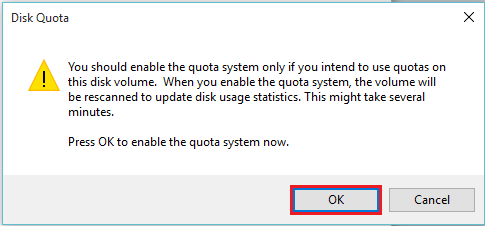クォータ管理は、Windowsプラットフォームで使用される最も重要なツールの1つです。 ハードに関して ディスク、クォータ管理は、の制限の設定として定義されます ディスクの使用状況 ユーザーごと。 データの適切な割り当てに役立ちます。 これは通常、ユーザー数が多いシステム/サーバーで実行されます。
ディスククォータは、ディスクスペースの使用状況を制御および調査するために使用されます。 基本的に、ディスククォータには2つのタイプがあります。 彼らです:
- 使用クォータまたはブロッククォータ
- ファイルクォータまたはiノードクォータ
使用量クォータは、使用するハードディスク容量の制限で使用されますが、ファイルクォータは、使用するファイルとフォルダの制限で使用されます。
「ソフトクォータ」などの他のクォータは、ユーザーが使用制限に近づいたときに使用され、「ハードクォータ」は、ユーザーが有効な制限に達したときに使用されます。
ここで、この記事では、Windows10で「ハードディスクのクォータ管理を有効にする方法」に関する特定の手順について説明します。
ステップ1:
デスクトップ画面で、「このPC」をダブルクリックします。 [このPC]ウィンドウで、ハードディスク(ローカルディスク(C:)、(D :)など)を右クリックし、[プロパティ]をクリックします。
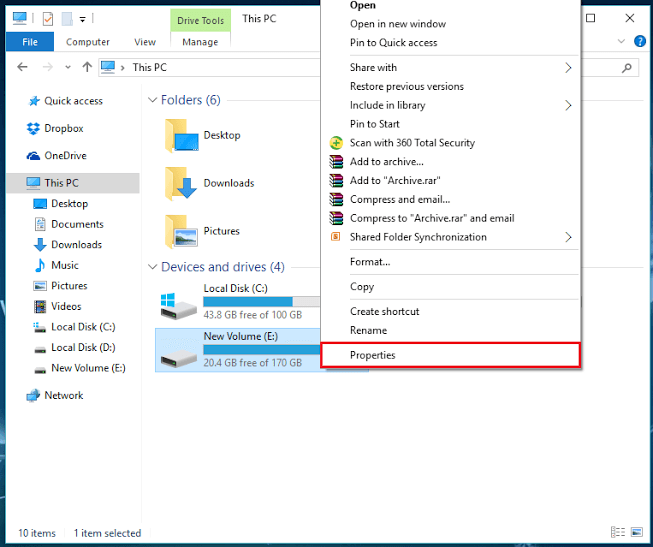
ステップ2:
「クォータ」セクションを探してクリックします。 「クォータ」セクションで、「クォータ設定の表示」をクリックします。
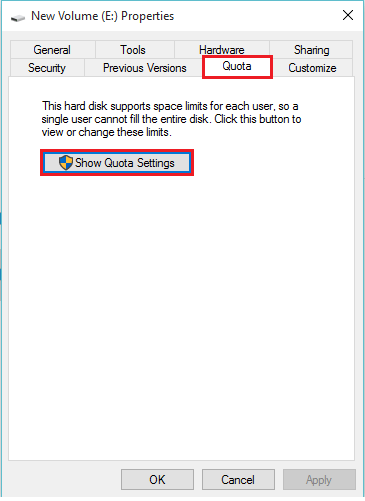
ステップ3:
「クォータ管理を有効にする」ボタンにチェックマークを付けます。 有効にした後、ディスク容量を特定のサイズに制限できます。 割り当てられたディスク容量がフルサイズに近づいたときに警告メッセージを表示するように警告レベルを設定することもできます。 必要な変更を加えたら、「OK」をクリックします。
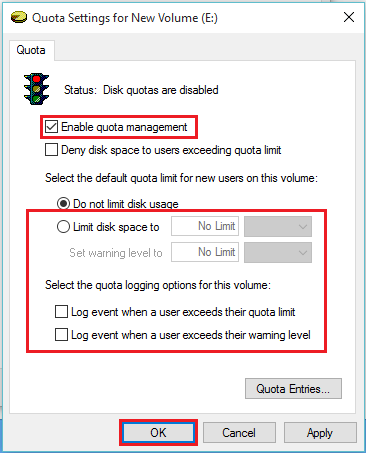
ステップ4:
ダイアログボックスには、「このボリュームでクォータを使用する場合にのみ、クォータシステムを有効にする必要があります。 クォータシステムを有効にすると、ボリュームが再スキャンされ、ディスク使用量の統計が更新されます。 数分かかるかも。 [OK]を押して、今すぐクォータシステムを有効にします。」
「OK」をクリックして、このハードディスクのクォータ管理を許可します。